Como inserir uma moldura no "Word 2007" de maneiras diferentes
Microsoft Word 2007 tem várias opções para inserir o quadro no documento. Por exemplo, você pode usá-lo como uma imagem de fundo ou para adicionar um design personalizado para uma foto inserida no documento. Outra opção é usá-lo como um fundo global de forma quadrada. Para entender como inserir uma moldura no "Word 2007", você tem que estudar o menu na principal barra de ferramentas, localizada na parte superior do documento, e encontrar todas essas opções.
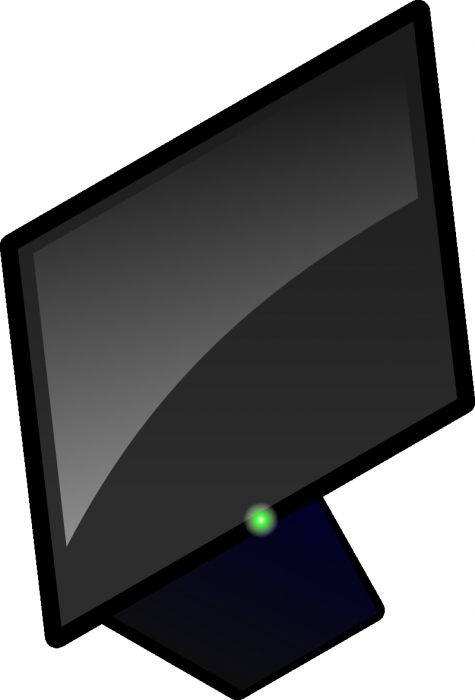
método número 1 – o mais comum
- Você pode inseri-lo na forma de imagens, pré-MS Word. Clique na guia "Inserir" na parte superior da página e clique em "Imagens". Selecione o tipo de "frame" na caixa de pesquisa que aparece durante a etapa anterior. Escolha o quadro desejado, clicando duas vezes nele.
- Abra as ferramentas de edição de fotos, colocar uma borda em torno da foto no documento clicando duas vezes na fotografia. No topo você pode ver vários quadros para escolher. Clique no que você quiser ficar fotos ao redor. Alterar a cor da beira clicando em "imagem Fronteiras" e selecione o valor desejado.
- Inserir as linhas que definem a forma de um quadro, usando a ferramenta "Formas", localizado na guia "Inserir". Clique em "Formulários" para ver a gama de opções que podem ser usadas como base. Clique sobre a forma de sua escolha para inseri-lo em um documento. Como você pode ver, este método torna bastante fácil de fazer um quadro no "Word 2007".
Método número 2 – o mais rápido
Você pode adicionar um quadro, usando o painel "Acesso Rápido barra de ferramentas".
- Abrir "a Opções do Word" do botão Office e selecione "Configurações".
- Vá até "Todos os times" no "Escolher comandos de menu." Aqui você pode selecionar um quadro, e depois clicar em "OK", o documento será atualizado.
Método número 3 – como inserir uma moldura no "Word 2007" em um formato de página web

- Selecione o botão guia "New" no âmbito do Gabinete, para criar um documento separado. Clique no botão "nova fronteira" do botão na barra de ferramentas de acesso rápido. A página é dividida horizontalmente. Agarre separador de cursor e movê-lo para criar um quadro superior estreita.
- Botão direito do mouse na parte superior para editar as propriedades do arquivo resultante. Alterar o nome e digitar as propriedades de instalação da fronteira em uma guia especial. Clique «OK». Este método de como inserir uma moldura no "Word 2007" é mais frequentemente usado para o desenvolvimento de um logótipo e menus.
Método № 4 – quadro no texto
- Abrir o Word e criar um novo documento. Clique em "Inserir" e depois – um dos ícones abaixo no botão "Caixa de texto" na barra de ferramentas. Arraste o mouse na janela do documento para definir esse campo.
- Botão direito do mouse na caixa de texto e selecione "Format" e clique na guia indicada na caixa de diálogo que aparece imediatamente.

- Clique no botão "Converter em quadro". "Palavra" irá mostrar uma caixa de diálogo com um aviso sobre a perda de informações. Clique «OK» sobre esta caixa para executar a conversão. Depois que o texto estará em uma fronteira claramente definida. No entanto, esta característica parece quadros tão bonitas na "o Word 2007", são inseridos em um desenho. No entanto, esta estrutura pode também ser editado na forma e cor. Por padrão, ele cria uma forma retangular, mas pode ser configurado a seu exclusivo critério.
- Falando sobre como inserir uma moldura no "Word 2007" neste caminho, e editar, clique com o botão direito do mouse e clique em "Formatar". Aqui você pode ir para a guia "Cor" e fazer a escolha certa entre as opções.
Apesar do fato de que as instruções acima são destinados a versão "Word 2007", ele pode ser usado em qualquer edição do programa. A única coisa a ter em mente – a localização eo nome dos itens de menu, que podem ter diferenças.













